How to Arrange Databases Into Columns | Notion For Beginners
Summary
TLDRDans cette vidéo, l'hôte vous montre comment organiser des bases de données en colonnes à côté de l'autre dans Notion. Pour commencer, convertissez chaque base de données en une page en utilisant le menu déroulant. Ensuite, arrangez ces pages en colonnes en les déplaçant les uns à côté des autres. Enfin, convertissez les pages de retour en bases de données en ligne en sélectionnant l'option dans le même menu. Ainsi, les bases de données resteront organisées en colonnes, vous permettant de les visualiser côte à côte. Si cette vidéo vous a été utile, n'oubliez pas de liker ou de vous abonner.
Takeaways
- 📚 Commencer par une base de données formatée selon vos besoins.
- 🔄 Convertir chaque base de données en une page en utilisant le menu déroulant (trois points).
- 🔄 Assurez-vous de sélectionner 'Turn into page' pour chaque base de données.
- 🔄 Organiser les pages en les déplaçant côte à côte pour créer des colonnes.
- 📌 Une fois que les pages sont organisées, elles peuvent être reconverties en bases de données en ligne.
- 🔄 Pour reconvertir les pages en bases de données, utiliser à nouveau le menu déroulant et sélectionner 'Turn into inline'.
- 👀 Les bases de données conserveront leur position dans les colonnes, vous permettant de les visualiser côte à côte.
- 🎥 Le but de cette vidéo est de montrer comment organiser des bases de données en colonnes pour une meilleure visualisation.
- 👍 Si la vidéo vous a été utile, n'oubliez pas de la liker ou de vous abonner pour soutenir le créateur.
- 📈 Cela aide à toucher un public plus large et à améliorer la qualité des contenus.
- 👋 La vidéo conclut en invitant les spectateurs à se retrouver bientôt pour de nouvelles astuces.
Q & A
Comment organiser les bases de données en colonnes dans Notion ?
-Pour organiser les bases de données en colonnes dans Notion, commencez par les formater, puis convertissez-les en pages en utilisant le menu déroulant. Ensuite, arrangez ces pages en colonnes juxtaposées en les déplaçant les uns par rapport aux autres, et finalement, convertissez-les à nouveau en bases de données en ligne en utilisant le même menu déroulant.
Quels sont les avantages de visualiser les bases de données en colonnes ?
-Visualiser les bases de données en colonnes permet une meilleure organisation et une comparaison des informations, ce qui facilite la prise de décision et l'analyse des données.
Comment convertir une base de données en une page dans Notion ?
-Pour convertir une base de données en une page dans Notion, cliquez sur le menu déroulant (trois points竖着的三个点) de la base de données et sélectionnez 'Turn into page'.
Comment déplacer les pages pour créer des colonnes juxtaposées ?
-Pour déplacer les pages et créer des colonnes juxtaposées, utilisez la fonction de glisser-déposer pour positionner les pages les unes à côté des autres dans la vue souhaitée.
Pourquoi faut-il reconverter les pages en bases de données en ligne après les avoir arrangées ?
-Il est nécessaire de reconverter les pages en bases de données en ligne pour maintenir les données dans leurs colonnes respectives, permettant ainsi une visualisation côte à côte des informations.
Quels sont les critères à considérer lors de l'organisation des bases de données en colonnes ?
-Les critères à considérer incluent la pertinence des données, la facilité de lecture et de comparaison, ainsi que la logique de l'organisation qui convient le mieux à l'utilisateur et à ses besoins.
Comment savoir si la visualisation en colonnes est la meilleure option pour organiser une base de données ?
-La visualisation en colonnes est une bonne option lorsque vous souhaitez comparer des données ou les consulter simultanément. Si l'objectif est simplement de stocker des informations, d'autres formats peuvent être plus appropriés.
Existe-t-il des limitations techniques à l'utilisation de cette méthode d'organisation de bases de données ?
-Il peut y avoir des limitations relatives à la performance ou à la compatibilité avec d'autres fonctionnalités de Notion, mais en général, cette méthode devrait fonctionner sans problème pour la plupart des utilisateurs.
Comment personnaliser davantage la présentation des bases de données en colonnes ?
-La personnalisation peut être améliorée en utilisant des couleurs, des icônes ou des titres pour différenciérer les colonnes et en ajustant la mise en forme pour une meilleure lisibilité et une organisation visuelle efficace.
Quels sont les avantages de la mise en page en colonnes par rapport à d'autres formats d'organisation des données ?
-La mise en page en colonnes offre une meilleure visualisation side-by-side, facilitant la comparaison et l'analyse des données. Elle peut également aider à réduire les espaces vides et à maximiser l'utilisation de l'espace de travail.
Comment cette méthode d'organisation peut-elle être utilisée dans d'autres outils de gestion de projet ou de données ?
-Cette méthode peut être adaptée à d'autres outils en convertissant les tables ou les listes en colonnes ou en panneaux, puis en les arrangeant côte à côte pour une comparaison et une visualisation efficaces.
Outlines

هذا القسم متوفر فقط للمشتركين. يرجى الترقية للوصول إلى هذه الميزة.
قم بالترقية الآنMindmap

هذا القسم متوفر فقط للمشتركين. يرجى الترقية للوصول إلى هذه الميزة.
قم بالترقية الآنKeywords

هذا القسم متوفر فقط للمشتركين. يرجى الترقية للوصول إلى هذه الميزة.
قم بالترقية الآنHighlights

هذا القسم متوفر فقط للمشتركين. يرجى الترقية للوصول إلى هذه الميزة.
قم بالترقية الآنTranscripts

هذا القسم متوفر فقط للمشتركين. يرجى الترقية للوصول إلى هذه الميزة.
قم بالترقية الآنتصفح المزيد من مقاطع الفيديو ذات الصلة

Notion tutoriel : Organiser ses vidéos Youtube et retenir l'essentiel grâce à Notion ▶️🏷️

Comprendre Notion en 30 minutes : le Guide Ultime
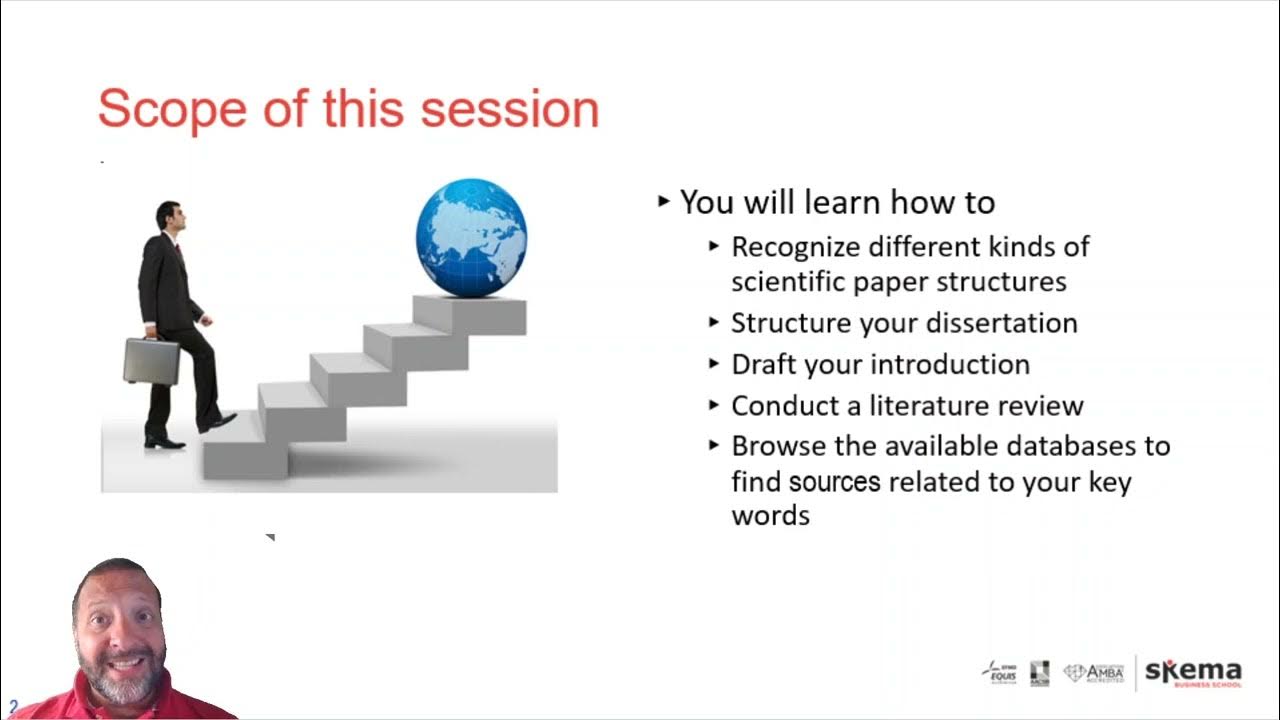
Scope of this session

Créer une to-do liste facilement avec Notion

Les BASES d'0doo # 2 : importer et exporter des données V15 (tuto en français)
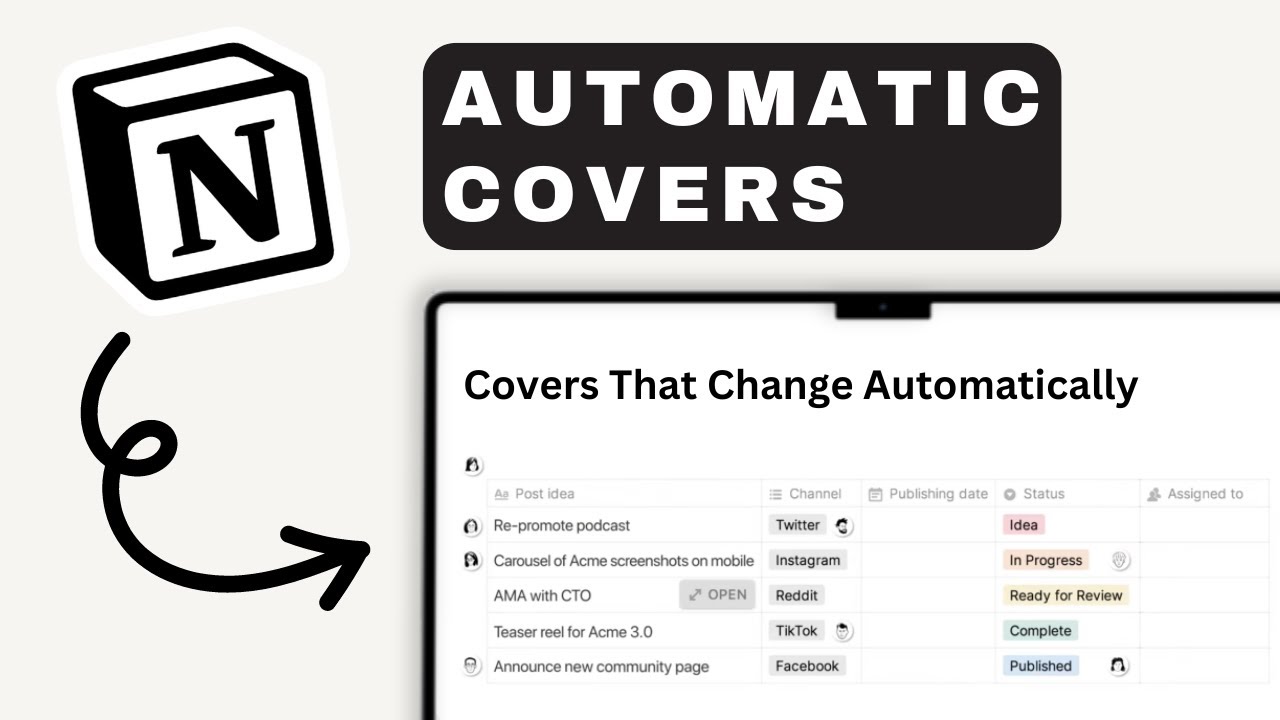
How to Use Covers that Change Automatically | Notion For Beginners
5.0 / 5 (0 votes)
